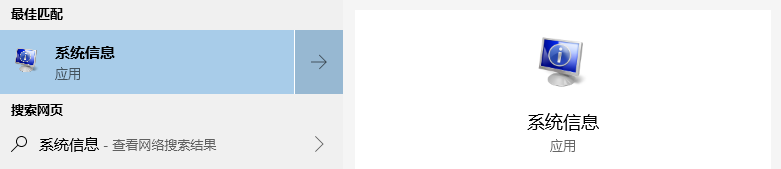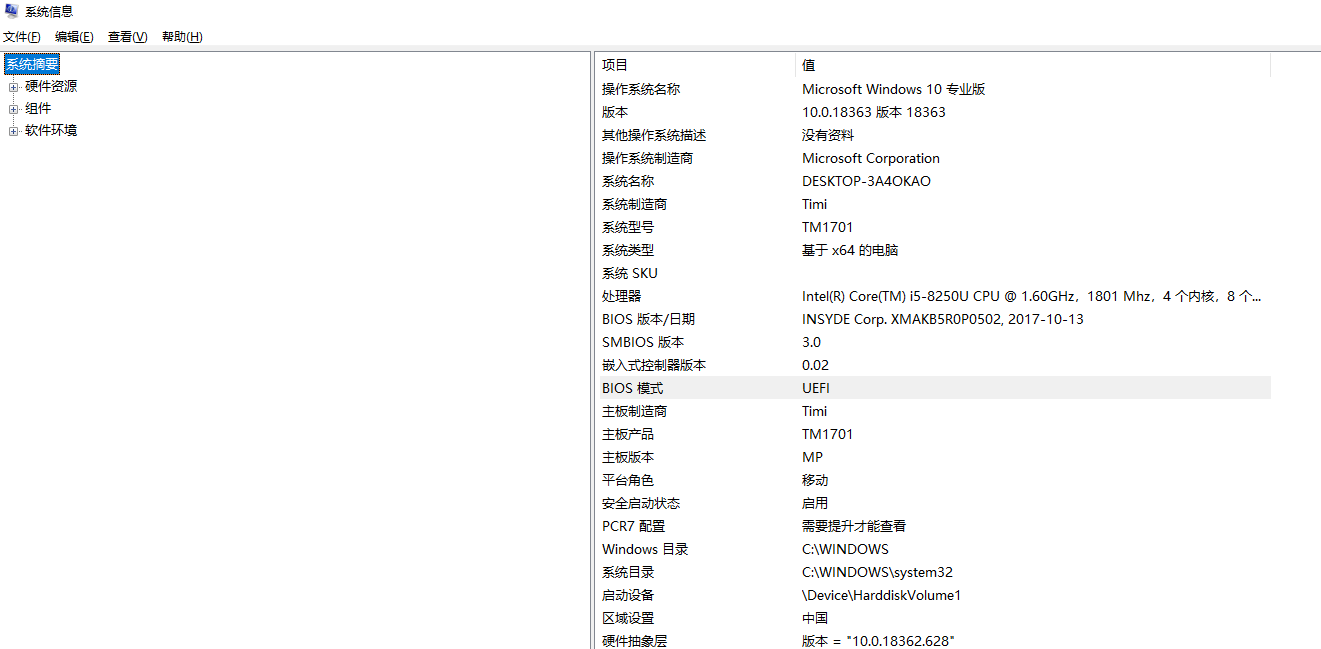文章目录
- 大白菜U盘启动盘制作教程,大白菜U盘启动BIOS设置教程
参考:大白菜帮助中心
- UEFI和Legacy及UEFI+Legacy启动的区别
参考:UEFI和Legacy及UEFI+Legacy启动的区别
参考:Legacy和UEFI,MBR和GPT的区别、
uefi和legacy是两种不同的引导方式,
uefi是新式的BIOS,legacy是传统BIOS。你在UEFI模式下安装的系统,只能用UEFI模式引导;同理,如果你是在Legacy模式下安装的系统,也只能在legacy模式下进系统。
- 查看系统是否在使用UEFI引导
WIN + R 使用资源管理器,输入 msinfo32
或者 搜索系统信息:
BIOS模式:
4.备注
分区:清空盘符
- 按F12进入引导页面再选择U盘启动【目前遇到的电脑比较常用】
- 选择大白菜一键装机【装完后拔出U盘后,再重启】,有的电脑过程会比较慢
- 使用添加到光驱安装未成功在戴尔电脑上,就用一键装机
今天的文章操作系统之大白菜U盘重装系统分享到此就结束了,感谢您的阅读。
版权声明:本文内容由互联网用户自发贡献,该文观点仅代表作者本人。本站仅提供信息存储空间服务,不拥有所有权,不承担相关法律责任。如发现本站有涉嫌侵权/违法违规的内容, 请发送邮件至 举报,一经查实,本站将立刻删除。
如需转载请保留出处:https://bianchenghao.cn/67276.html